QT学习之音频操作(入门)
目录
- 1、创建一个qt工程
- 2、添加所需头文件
- 3、相关函数
- 3.1.设置字节顺序
- 3.2.设置通道数
- 3.3.设置编码器
- 3.4.设置采样频率
- 3.5.设置样本长度
- 3.6.样本数据类型
- 4、示例代码
- `mainwindow.h`
- `mainwindow.cpp`
- `main.cpp`
- 5、运行结果
对于音频编程的基本概念不熟悉的可以去参考我的另一篇博文:音频的一些基本概念
因为录取到的数据是arw格式原始数据,是不能直接播放的,因此需要编程来实现播放
1、创建一个qt工程
我这里创建的是继承于MainWindow窗口类的工程,然后在工程文件.pro中添加multimedia模块,这是qt中对音频操作所需的音频模块
2、添加所需头文件
添加好工程所需模块后,就可以添加对应头文件
录入音频数据所需的头文件#include <QAudioInput>输出音频数据进行播放所需的头文件#include <QAudioOutput>设置音频对象格式所需的头文件#include <QAudioFormat>
3、相关函数
下面的函数是用于初始化音频操作对象对音频操作时的数据,主要调用QAudioFormat类进行定义初始化音频对象的格式,然后在创建QAudioInput/QAudioOutput对象时把初始化数据传递进去对音频对象进行初始化
以下所有函数为QAudioFormat类中的成员函数
3.1.设置字节顺序
字节序分为LittleEndian(低位优先)/LargeEndian(高位优先)注意:需要录音与播放的字节序必须一致setByteOrder(QAudioFormat::LittleEndian);//设置端字节序:小端字节序
3.2.设置通道数
通道分为单声道(平声道)与双声道(立体声:包括左右声道)mono(平声道)的声道数目是1;stero(立体声)的声道数目是2setChannelCount(2);//两通道
3.3.设置编码器
一般使用"audio/pcm"编码器,因为在所有的平台上都支持,也就相当于音频格式的WAV,以线性方式无压缩的记录捕捉到的数据。如想使用其他编码格式 ,可以通过QAudioDeviceInfo::supportedCodecs()获取所支持的编码器setCodec("audio/pcm");//设置编码器
3.4.设置采样频率
采样率是每秒钟对声音的采样次数,越大当然越精细,常用的即为44100HZ(标准CD级)setSampleRate(44100);//采样率44100
3.5.设置样本长度
样本长度(量化深度)SampleSize主要使用8/16bit,样本长度越长声音质量越好若使用8bit采集数据则该采样点有2^8 = 256种量化值(即0-255)若使用16bit采集数据则该采样点有2^16 = 65536种量化值(64k)setSampleSize(16);//样本长度设置16
3.6.样本数据类型
采样数据类型有:为QAudioFormat::SignedInt //样本数据是符号整型QAudioFormat::UnSignedInt //样本数据是无符号整型QAudioFormat::Float //样本数据是浮点型根据采样的数据选择对应的类型setSampleType(QAudioFormat::UnSignedInt);//存储样本数据类型:UnSigned Int
4、示例代码
ui界面如下
mainwindow.h
#ifndef MAINWINDOW_H#define MAINWINDOW_H#include <QMainWindow>#include <QAudioInput> //音频录入头文件#include <QAudioOutput> //音频输出头文件#include <QFile>QT_BEGIN_NAMESPACEnamespace Ui { class MainWindow; }QT_END_NAMESPACEclass MainWindow : public QMainWindow{Q_OBJECTpublic:MainWindow(QWidget *parent = nullptr);~MainWindow();protected slots:void changed(QAudio::State state); //状态改变时的槽函数private slots:void on_pushButton_clicked(); //录音void on_pushButton_2_clicked(); //停止录音void on_pushButton_3_clicked(); //获取文件路径void on_pushButton_4_clicked(); //播放音频private:Ui::MainWindow *ui;QAudioInput *input; //录音的操作对象QAudioOutput *output; //播放音频的操作对象QFile SaveFile; //用于每次打开保存的文件路径QFile OpenFile; //打开播放的文件路径};#endif // MAINWINDOW_H
mainwindow.cpp
#include "mainwindow.h"#include "ui_mainwindow.h"#include <QtDebug>#include <QFileDialog>MainWindow::MainWindow(QWidget *parent): QMainWindow(parent), ui(new Ui::MainWindow){ui->setupUi(this);//用于初始化QAudioFormat format;format.setSampleRate(44100);//采样率format.setChannelCount(2);//通道format.setSampleSize(16);//样本长度format.setByteOrder(QAudioFormat::LittleEndian);//设置端字节序:小端序format.setSampleType(QAudioFormat::UnSignedInt);//存储样本数据类型format.setCodec("audio/pcm");//这个用来设置编码器为audio/pcm,该编码器为所有平台支持//监测当前设置是否支持format设置的格式QAudioDeviceInfo infodev = QAudioDeviceInfo::defaultInputDevice();if(!infodev.isFormatSupported(format)){ //不支持打印一下qDebug()<<"format";}//设置录音对象的格式input = new QAudioInput(format,this);//设置播放音频对象格式,关联状态槽函数,当状态改变后将触发该槽函数/* 当播放音频时,状态改变就会发出一个stateChanged信号,一共有五种状态 enum State { ActiveState, //运行状态 SuspendedState, // 挂起状态 StoppedState, //停止状态 IdleState, //空闲状态 InterruptedState //中断状态 }; */output = new QAudioOutput(format,this);connect(output,&QAudioOutput::stateChanged,this,&MainWindow::changed);}MainWindow::~MainWindow(){delete ui;}//点击开始录音void MainWindow::on_pushButton_clicked(){QString name = ui->lineEdit_2->text();//获取保存的文件名,默认路径在当前目录if(name.isEmpty()){name="my.raw";}OpenFile.setFileName(name);OpenFile.open(QIODevice::ReadWrite);qDebug()<<name;//开始录音并且给一个文件路径input->start(&OpenFile);}//点击停止录音void MainWindow::on_pushButton_2_clicked(){//停止录音,关闭文件,不关闭数据不会真正写入文件input->stop();OpenFile.close();}//获取文件路径void MainWindow::on_pushButton_3_clicked(){QString fileName = QFileDialog::getOpenFileName();//弹出文件对话框获取文件路径与名称ui->lineEdit->setText(fileName);}//播放音频void MainWindow::on_pushButton_4_clicked(){QString name = ui->lineEdit->text();SaveFile.setFileName(name);SaveFile.open(QFileDevice::ReadOnly); //打开音频文件只读output->start(&SaveFile);}//当播放音频完毕后响应的槽函数void MainWindow::changed(QAudio::State state){if(state == QAudio::IdleState){SaveFile.close();}}
main.cpp
#include "mainwindow.h"#include <QApplication>int main(int argc, char *argv[]){QApplication a(argc, argv);MainWindow w;w.show();return a.exec();}
5、运行结果
测试环境:Qt Creator 4.13.2


























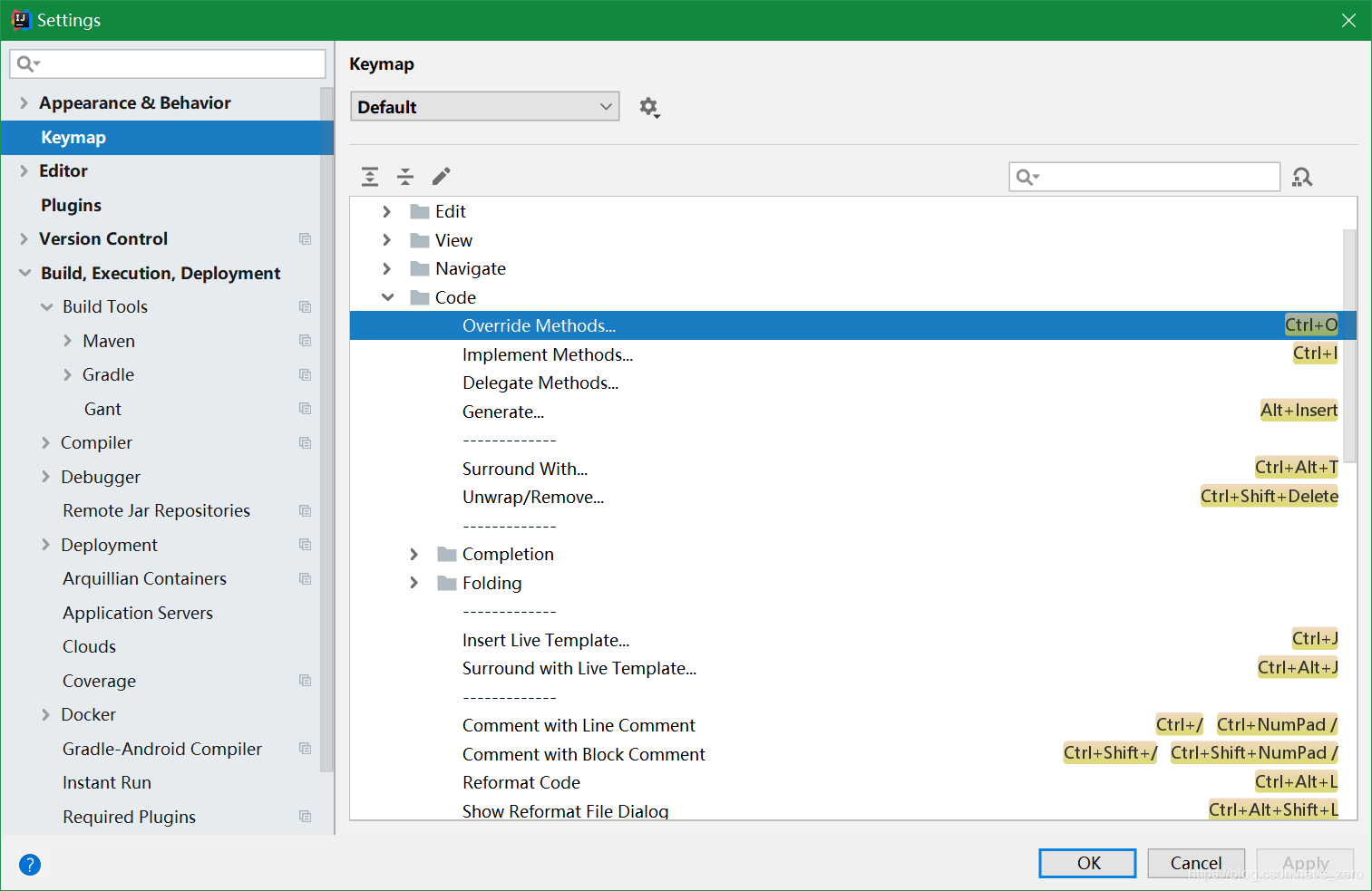
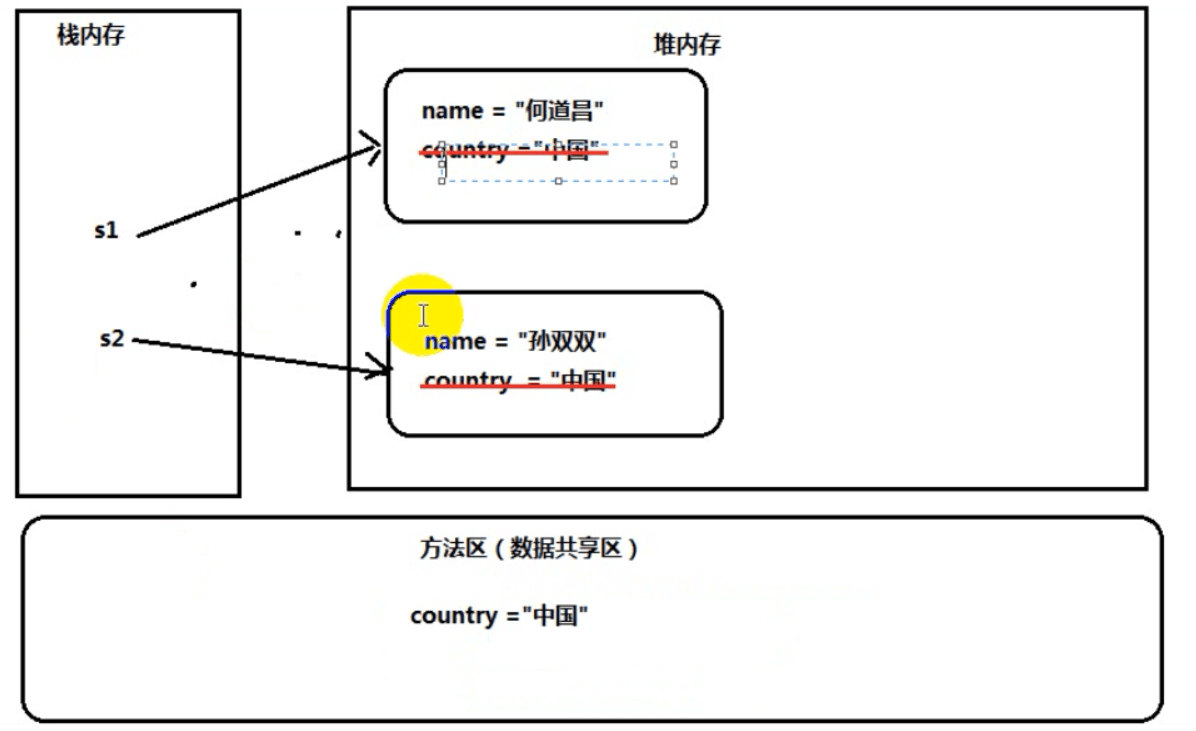

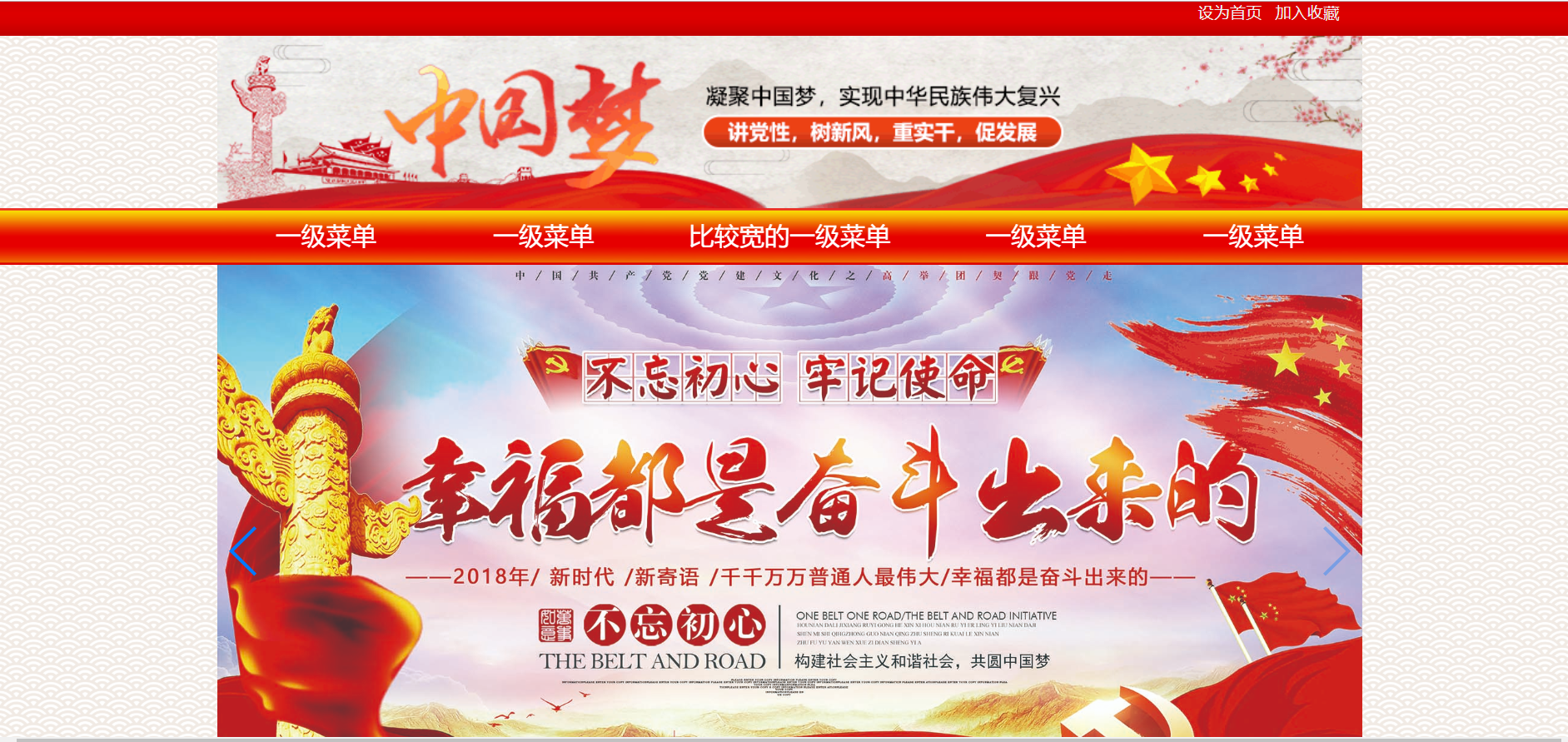
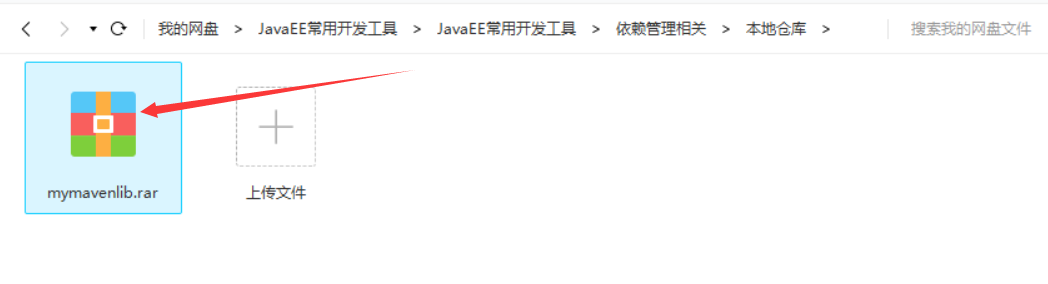
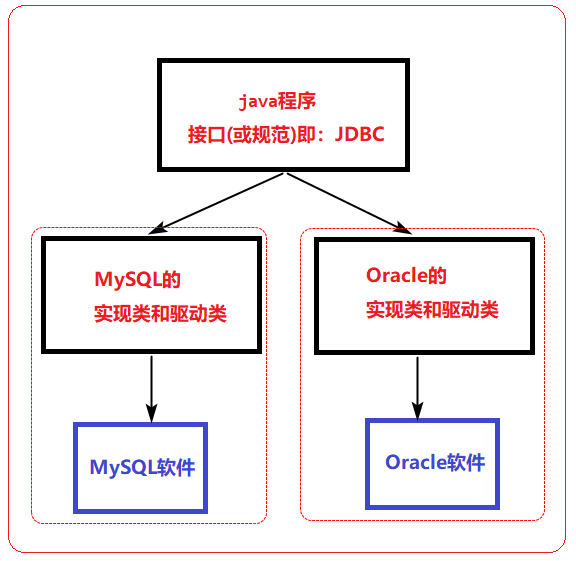



还没有评论,来说两句吧...